- Mwandishi Jason Gerald [email protected].
- Public 2023-12-16 11:41.
- Mwisho uliobadilishwa 2025-01-23 12:48.
Minitab ni programu ya kitakwimu ambayo hukuruhusu kuingiza data haraka, halafu ukamilishe uchambuzi anuwai juu ya data hiyo. Unaweza kuandaa chati haraka na kuhesabu kurudi nyuma, na kisha ingiza data kwa njia inayofanana sana na Excel. Minitab inaweza kutatua kazi nyingi ngumu katika hesabu za takwimu.
Hatua
Sehemu ya 1 ya 4: Kuingiza Takwimu
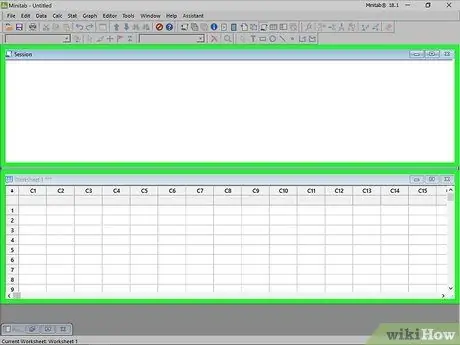
Hatua ya 1. kuzoea mpangilio wa Minitab
Unapoanza Minitab, madirisha kuu mawili yanaonekana: Dirisha la Kikao na Dirisha la Karatasi. Dirisha la Kikao litaonyesha pato la uchambuzi, na dirisha la Karatasi la Kazi ni mahali pa kuingiza data yako. Dirisha la Karatasi la Kazi linaonekana kama karatasi ya Excel.
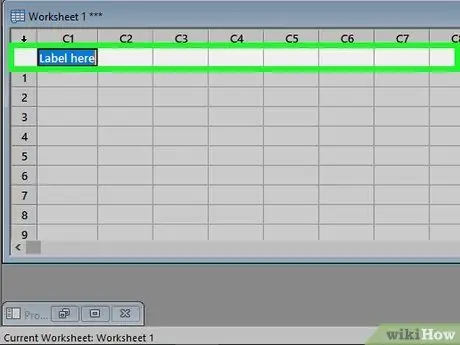
Hatua ya 2. Ingiza lebo zako za data kwenye safu ya pili ya Karatasi ya Kazi
Mstari wa kwanza wa karatasi ya kazi umehifadhiwa kwa lebo C1, C2, C3, nk. kwenye safu. Mstari wa pili umehifadhiwa kwa lebo za safu, ambazo unaweza kuingia kwa mikono. Bonyeza tu seli tupu ya safu ya pili na andika lebo ya safu hiyo.

Hatua ya 3. Ingiza data zote kwenye safu
Mara baada ya nguzo kuwa na lebo, unaweza kuanza kuingiza data ndani yao. Bonyeza Enter kwenda kwenye seli chini ya seli ya sasa. Ukibonyeza mshale mdogo kwenye kona ya juu kushoto ya karatasi, unaweza kubadilisha mwelekeo wa kuingiza data, ili Enter iende kwenye safu inayofuata kwenye safu ile ile.
- Ikiwa data yako imehifadhiwa kwenye laha ya Excel, nakili na ibandike kwenye Minitab. Eleza seti ya data iliyohifadhiwa katika Excel. Bonyeza panya kulia na uchague nakala. Fungua Minitab na ubofye kiini cha kwanza chini ya C1. Bonyeza panya kulia na uchague seli za kubandika.
- Kila safu lazima iwakilishe aina moja ya data. Kwa mfano, ikiwa utaingiza habari kuhusu timu ya baseball, tengeneza safu moja ambayo ina data ya RBI, safu moja ina data ya Makosa, na nyingine ina data inayoendesha Nyumba.
Sehemu ya 2 ya 4: Kuangalia Takwimu zinazoelezea
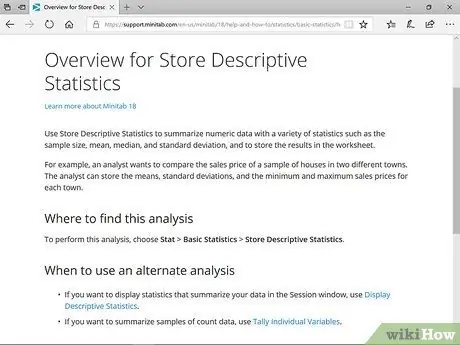
Hatua ya 1. Elewa ni takwimu gani zinazoelezea
Takwimu zinazoelezea zinafupisha seti ya data ambayo hutumia maadili kadhaa muhimu. Takwimu zingine zinazoelezea ni pamoja na:
- Maana - maana ya hesabu ya data kwenye safu
- Kupotoka kwa kiwango - Kupima utawanyiko wa data
- Kati - Thamani ya kati katika seti ya data
- Kiwango cha chini - Nambari ndogo zaidi katika seti ya data
- Upeo - Nambari kubwa zaidi katika seti ya data
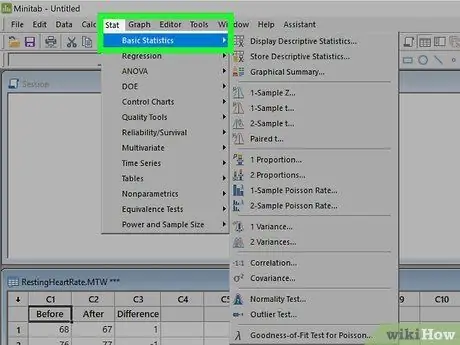
Hatua ya 2. Bonyeza orodha ya Takwimu
Baada ya kuingiza seti ya data, bonyeza menyu ya Stat juu ya dirisha. Hover panya juu ya Takwimu za Msingi.
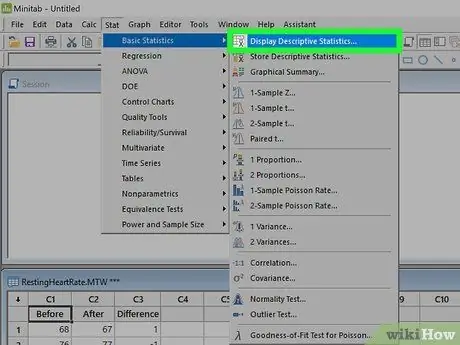
Hatua ya 3. Chagua Onyesha Takwimu zinazoelezea
Hii itafungua dirisha la Takwimu za Maonyesho ya Onyesho, ambayo inaonyesha safu zote kwenye orodha iliyo upande wa kushoto, na sanduku la Vigezo upande wa kulia.
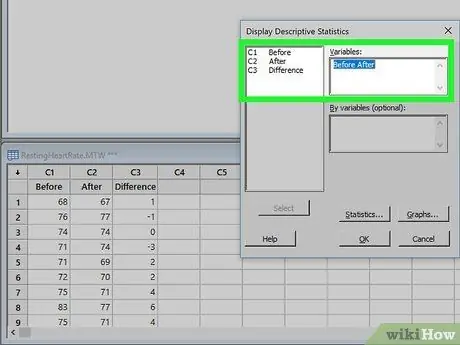
Hatua ya 4. Bonyeza mara mbili tofauti unayotaka kuchambua
Vigeugeu vitaonekana kwenye kisanduku cha Viambatanisho upande wa kulia wa dirisha.
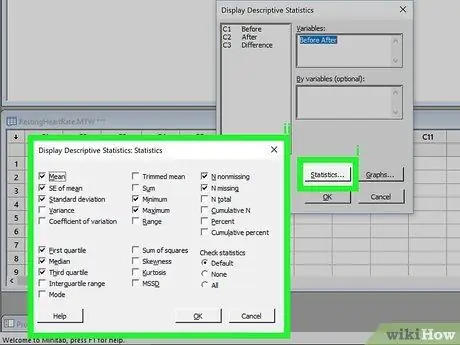
Hatua ya 5. Chagua takwimu ambazo unataka kutazama
Bonyeza Takwimu… kuchagua takwimu ambazo unataka kuonyesha. Unaweza kuangalia au kukagua kisanduku chochote. Bonyeza sawa ukimaliza.
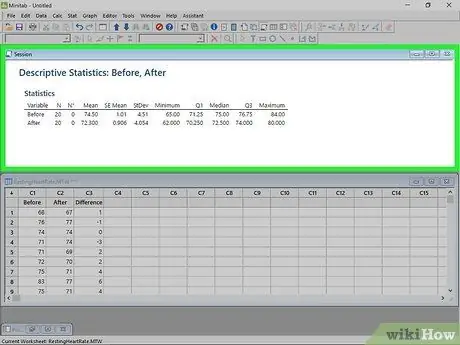
Hatua ya 6. Soma pato
Bonyeza OK katika dirisha la Takwimu za Maonyesho ya Kuonyesha mara tu utakaporidhika na seti ya data na chaguzi zake za takwimu. Takwimu za maelezo ya data iliyochaguliwa itaonekana kwenye dirisha la Kikao.
Sehemu ya 3 ya 4: Kuunda Grafu na Michoro
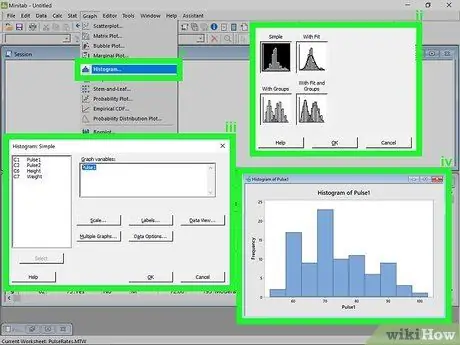
Hatua ya 1. Unda histogram
Masafa ya chati ya histogram yanahusiana na kategoria. Hii hukuruhusu kuibua kuona masafa ambayo kiwango cha wakati hutofautiana.
- Bonyeza menyu ya Grafu. Baada ya kuingiza seti ya data, bonyeza menyu ya Grafu juu ya dirisha. Chagua Historia …
- Chagua aina yako ya chati. Kuna chaguzi nne za histogram: Rahisi, Pamoja na Fit, na Muhtasari na Vikundi, na Kwa Fit na Vikundi. Chagua Rahisi.
- Chagua seti yako ya data. Orodha ya seti za data zinazopatikana zitaonyeshwa. Bonyeza mara mbili seti ya data ambayo unataka kuunda histogram, kisha bonyeza OK. Histogram itajengwa na kuonyeshwa kwenye dirisha jipya.
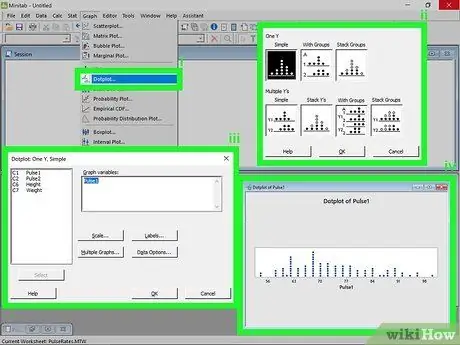
Hatua ya 2. Unda njama ya uhakika
Kama histogram, njama ya uhakika inaonyesha ni maadili gani huanguka katika kitengo fulani. Inafaa haswa kwa seti ndogo za data.
- Bonyeza menyu ya Grafu. Baada ya kuingiza seti ya data, bonyeza menyu ya Grafu juu ya dirisha. Chagua Dotplot….
- Chagua aina ya chati. Unaweza kuchagua chaguzi saba wakati wa kuunda njama ya uhakika. Chagua Rahisi kuunda kiwanja cha nukta kutoka kwa safu moja ya data.
- Chagua seti yako ya data. Orodha ya seti za data zinazopatikana zitaonekana. Bonyeza mara mbili seti ya data ambayo unataka kuunda kiwanja cha nukta, na kisha bonyeza sawa. Mpango wa nukta utaonekana kwenye dirisha jipya.
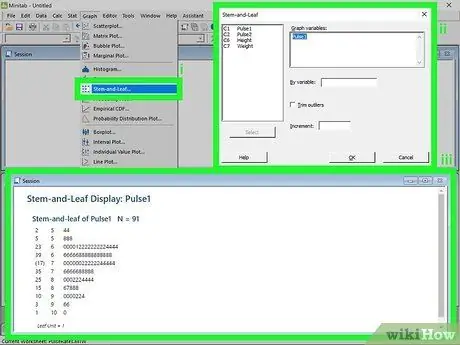
Hatua ya 3. Unda njama ya shina la jani
Mpango wa jani la shina pia ni sawa na histogram, ikionyesha mzunguko ambao maadili yanatokea. Nambari halisi zitaonyeshwa katika kila kategoria, na hakuna hali ya kuona kwake.
- Bonyeza menyu ya Grafu. Baada ya kuingiza seti ya data, bonyeza menyu ya Grafu juu ya dirisha. Chagua Shina-na-Jani….
- Chagua seti yako ya data. Orodha ya seti za data zinazopatikana zitaonekana. Bonyeza mara mbili seti ya data ambayo unataka kuunda kiwanja cha majani ya shina, kisha bonyeza OK. Mpango wa shina la majani utaonekana kwenye dirisha la Kikao.
- Tafuta nakala ya Wikihow kwa maelezo zaidi juu ya viwanja vya majani.
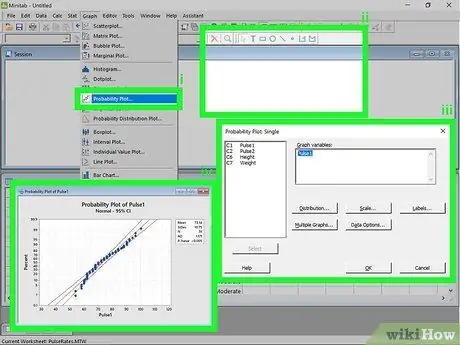
Hatua ya 4. Unda njama ya uwezekano
Njama hii hukuruhusu kutambua haraka kuuza nje na safari zingine kutoka kwa curve ya kawaida.
- Bonyeza menyu ya Grafu. Baada ya kuingiza seti ya data, bonyeza menyu ya Grafu juu ya dirisha. Chagua Njama ya Uwezekano….
- Chagua aina yako ya chati. Kuna chaguzi mbili za kujenga njama ya uwezekano. Chagua Moja kwa sasa.
- Chagua seti yako ya data. Orodha ya seti za data zinazopatikana zitaonekana. Bonyeza mara mbili seti ya data ambayo unataka kuunda njama, kisha bonyeza OK. Njama ya uwezekano itaonekana kwenye dirisha jipya.
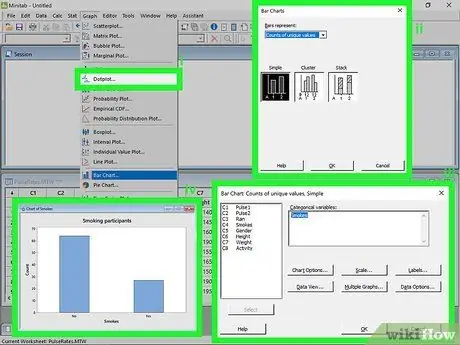
Hatua ya 5. Unda chati ya bar
Chati za baa hukuruhusu kuwasilisha data kwa kuibua. Chati hii inatofautiana na histogram kwa kuwa kila safu kwenye histogram inatoa vigeu vya upimaji, wakati nguzo kwenye chati ya bar zinawakilisha vigeuzi vya kitabaka.
- Bonyeza menyu ya Grafu. Baada ya kuingiza seti ya data, bonyeza menyu ya Grafu juu ya dirisha. Chagua chati ya baa…
- Chagua kile wikipedia itakavyo wikipedia. Tumia menyu ya kushuka kuchagua bar ipi itakayowakilisha: idadi ya maadili ya kipekee, kazi inayobadilika, au maadili kutoka kwa meza.
- Chagua aina ya chati. Kawaida kile kilichochaguliwa ni chati rahisi ya bar.
- Chagua seti yako ya data. Orodha ya seti za data zinazopatikana zitaonekana. Bonyeza mara mbili seti ya data ambayo unataka kuunda chati ya upau. Unaweza pia kuongeza lebo kwenye chati kwa kubofya kitufe cha Lebo…. Bonyeza Sawa kuunda chati ya bar kwenye dirisha jipya.
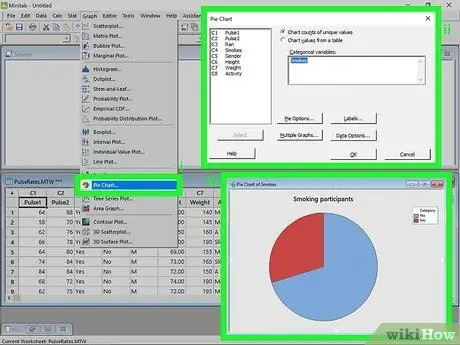
Hatua ya 6. Unda chati ya pai
Chati ya pai inafanya kazi kama chati ya bar lakini kwa njia ya vipande vya pai ambavyo vinawakilisha vigeuzi vya kitabaka.
- Bonyeza menyu ya Grafu. Baada ya kuingiza seti ya data, bonyeza menyu ya Grafu juu ya dirisha. Chagua Chati za Keki …
- Chagua seti yako ya data. Orodha ya seti za data zinazopatikana zitaonekana. Bonyeza mara mbili seti ya data ambayo unataka kuunda chati ya pai. Unaweza pia kuongeza lebo kwenye chati kwa kubofya kitufe cha Lebo…. Bonyeza sawa kuunda chati ya pai kwenye dirisha jipya.
Sehemu ya 4 ya 4: Kuendesha Uchambuzi wa Ukandamizaji
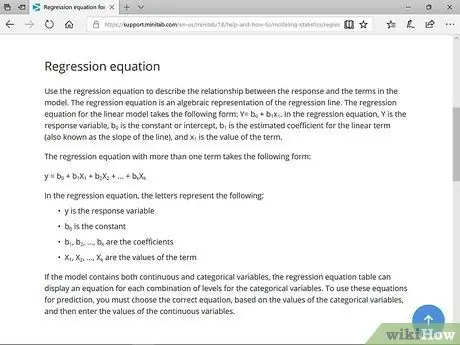
Hatua ya 1. Elewa nini uchambuzi wa ukandamizaji hufanya
Uchunguzi wa ukandamizaji unaonyesha uhusiano kati ya vigeugeu vya nasibu. Kuna aina mbili za anuwai katika uchambuzi wa urejesho: vigeuzi vya majibu na watabiri. Thamani ya ubadilishaji uliochaguliwa wa utabiri unatabiri thamani ya ubadilishaji wa majibu, na uchambuzi wa kurudi nyuma (kati ya mambo mengine) utaamua jinsi mwenendo huu wa utabiri ulivyo.
Y kawaida huwakilisha ubadilishaji wa majibu, na X kawaida huwakilisha ubadilishaji wa utabiri
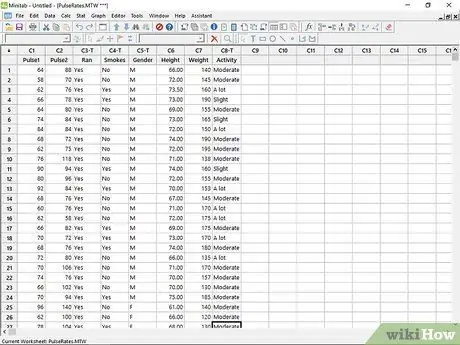
Hatua ya 2. Unda kuweka data yako
Ingiza vigezo vya majibu na watabiri wao katika safu tofauti. Hakikisha kwamba kila safu imeandikwa vizuri katika safu ya pili.
- Majibu yanayobadilika: Imepimwa katika jaribio. Pia huitwa tofauti inayotegemea.
- Vigeuzi vya utabiri: Vigezo ambavyo maadili huamua mabadiliko katika vigeuzi vingine. Pia huitwa kutofautisha huru.
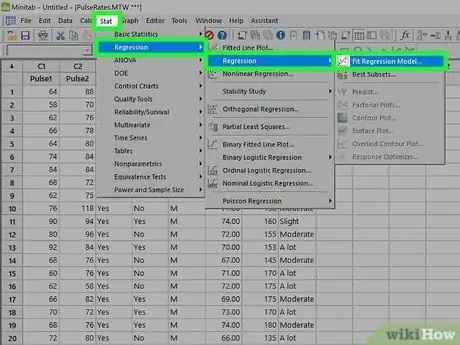
Hatua ya 3. Fungua mchawi wa Ukandamizaji
Bonyeza menyu ya Stat na elekea kipanya juu ya Ukandamizaji, kisha uchague Ukandamizaji….
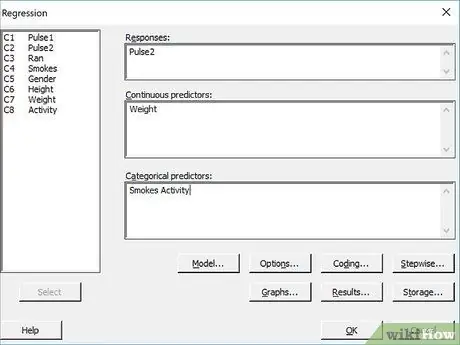
Hatua ya 4. Ongeza anuwai zako zote
Bonyeza mara mbili kwenye seti ya data ambayo ni majibu, au ubadilishaji tegemezi. Hii itaongeza kwenye safu ya Majibu. Kisha bonyeza mara mbili kwenye seti ya data ambayo ni ubadilishaji wa utabiri, au huru. Hii itaongeza kwenye safu ya Mtabiri. Unaweza kuongeza anuwai kadhaa kwenye uwanja wa Mtabiri.
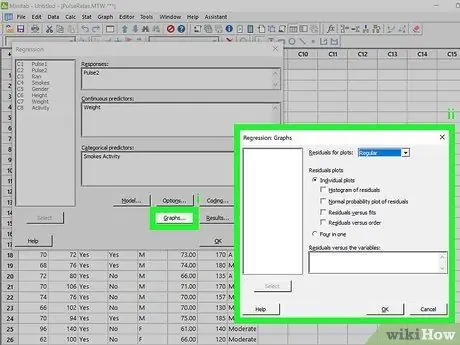
Hatua ya 5. Chagua chati yoyote
Ikiwa unataka kutoa grafu pamoja na uchambuzi, bonyeza kitufe cha Grafu…. Basi unaweza kuchagua grafu na mabaki unayotaka kuunda. Bonyeza sawa baada ya kufanya uteuzi wako.

Hatua ya 6. Chagua ikiwa utahifadhi matokeo
Unaweza kuchagua ikiwa Minitab itaokoa matokeo yako, kama mabaki yako na mechi. Bonyeza kitufe cha Uhifadhi kuchagua mambo unayotaka kuhifadhi. Kila kitu kitaongezwa kwenye safu mpya kwenye karatasi yako ya kazi.
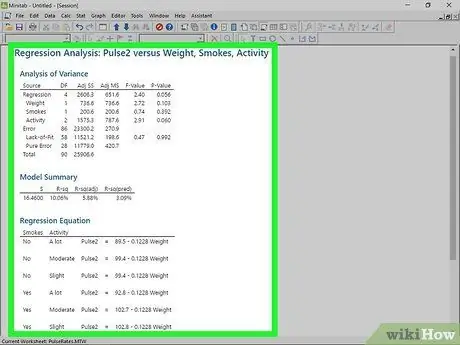
Hatua ya 7. Endesha uchambuzi wa kurudi nyuma
Unapomaliza kusanidi chaguzi, bonyeza Sawa kwenye dirisha la kurudi nyuma. Minitab itahesabu kurudi nyuma na kuonyesha chati yoyote na maadili yaliyohifadhiwa unayotaja.
- Katika Minitab, pato la uchambuzi wa kurudi nyuma linaonekana kwenye dirisha la Kikao.
- Usawa wa kurudi nyuma hutoa makadirio ya jinsi X anatabiri Y.
- Thamani za P huamua umuhimu wa vigeuzi vya utabiri.
- R-sq inaelezea jinsi data inavyofaa mfano (1 na -1 zinaonyesha usawa kamili).






